كيف تحد من عدد الردود في نماذج ووردبريس؟
نشرت: 2022-06-30هل تتساءل عن كيفية تحديد عدد الردود في نماذج WordPress؟ هل تريد تقييد إدخالات النموذج في نموذج WordPress الخاص بك؟ إذا كان الأمر كذلك ، فلا يمكن أن تكون هناك طريقة أفضل من اتباع دليلنا السهل.
عند إضافة نموذج إلى موقعك ، قد ترغب في تقييد أو تقييد إدخالات النموذج في مرحلة ما. قد يكون التقييد خاصًا بمنطقة معينة ، ونطاق زمني معين ، وما إلى ذلك. على الرغم من أنك قد تعتقد أن العملية محمومة ، إلا أن بعض المكونات الإضافية الخاصة ببناء النماذج ، مثل Everest Forms ، تجعل العملية خالية من المتاعب.
لذلك ، قمنا بإعداد دليل كامل لتقييد عمليات إرسال النماذج على موقع WordPress الذي يمكنك متابعته وإنجازه في لمح البصر.
ولكن قبل أن ننتقل مباشرةً إلى الدليل الخاص بكيفية الحد من عدد الردود في نماذج WordPress ، دعنا نعرف لماذا يجب عليك القيام بذلك.
لماذا يجب الحد من إدخالات النموذج في WordPress؟
عندما تنشئ نموذجًا على موقع WordPress الخاص بك ، فقد ترغب أحيانًا في تقييد بعض المستخدمين من ملء النموذج وإرساله. من ناحية أخرى ، قد تكون إدخالات النموذج من أشخاص من بلدان معينة غير ضرورية بالنسبة لك.
بالإضافة إلى ذلك ، قد ترغب أيضًا في تعيين تاريخ البدء والانتهاء لبعض النماذج. أيضًا ، في العديد من المواقف ، قد تحتاج إلى عدد محدد مسبقًا من الإدخالات ، وفي هذه المرحلة ، قد ترغب في تحديد عدد عمليات إرسال النماذج. بعد كل شيء ، لماذا تضيع وقت المستخدمين الآخرين عندما تلقيت بالفعل ما يكفي من إدخالات النموذج ، أليس كذلك؟
وبالتالي ، قد ترغب في تقييد إدخالات النموذج في نموذج WordPress في مثل هذه الحالات. وباستخدام مكون WordPress الإضافي الذي يدعم تقييد النموذج ، يمكنك بسهولة تقييد إرسال النموذج في نموذج WordPress.
لذلك ، دعنا نتعمق في دليلنا حول كيفية الحد من عدد الردود في نماذج WordPress.
كيف تحد من عدد الردود في نماذج ووردبريس؟
الخطوة 1: اختر أفضل مكون إضافي منشئ النماذج
للاستفادة الكاملة من نموذج الاتصال في WordPress ، يجب أن تكون حريصًا في اختيار المكون الإضافي المناسب لمنشئ النماذج. إذا ألقيت نظرة على قائمة الإضافات الشائعة لمنشئ النماذج ، فإن المكونات الإضافية مثل Everest Forms و User Registration - هي بعض الإضافات التي يمكنك الاعتماد عليها.
لذلك ، هنا في هذه المقالة ، نعلمك تقييد إرسال النموذج في نماذج WordPress باستخدام نماذج Everest.
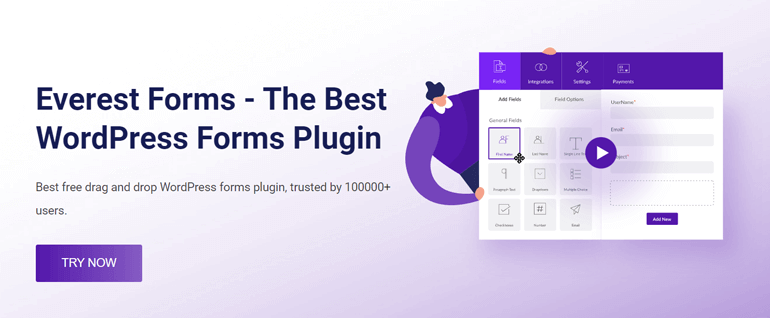
تتميز Everest Forms بواجهة سهلة الاستخدام مع أداة إنشاء بالسحب والإفلات. يعمل حاليًا على تشغيل أكثر من 100000 موقع ويب نشط. وبالمثل ، فإنه يوفر أيضًا عددًا كبيرًا من قوالب النماذج المصممة مسبقًا والتي تقوم باستيرادها واستخدامها على الفور. بالإضافة إلى ذلك ، يحتوي على حقول نموذج غير محدودة يمكنك استخدامها دون أي قيود.
يمكنك قراءة مراجعتنا لنماذج Everest إذا كنت مهتمًا بمعرفة المزيد عنها. لكن في الوقت الحالي ، دعنا ننتقل إلى الخطوات التالية للحد من إدخالات النموذج في WordPress.
الخطوة 2: تثبيت وتنشيط Everest Forms و Everest Form Pro Plugin
الخطوة الأولى والأهم لاستخدام Everest Forms هي تثبيت البرنامج المساعد. لذلك ، لتثبيت وتفعيل المكون الإضافي المجاني Everest Forms ، قم بزيارة عنوان URL الخاص بتسجيل الدخول إلى WordPress وقم بتسجيل الدخول إلى موقعك.
بعد ذلك ، انتقل إلى الإضافات >> إضافة جديد .
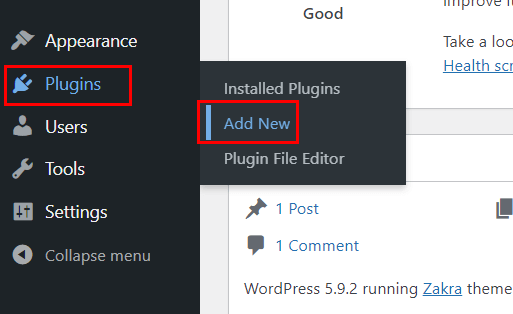
على الفور ، سترى صفحة جديدة بها مكونات إضافية مميزة وشريط بحث. استخدم شريط البحث للبحث عن نماذج Everest . نظرًا لأنه يظهر لك المكون الإضافي ، انقر فوق زر التثبيت الآن وقم على الفور بتنشيط ملف زر.
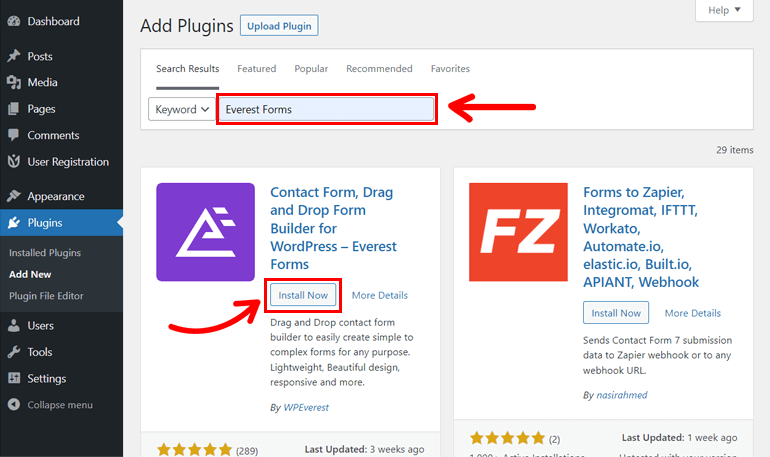
يمكنك الآن إنشاء نموذج اتصال بميزات وحقول بسيطة. ومع ذلك ، سوف تحتاج إلى إضافة تقييد النموذج لتقييد عمليات إرسال النماذج في WordPress ؛ الوظيفة الإضافية متاحة فقط في أقساط Everest Forms. ومن ثم ، فلنقم بتثبيت الإصدار الاحترافي من Everest Forms.
لدى Everest Forms أربع خطط ضمن إصداراتها المتميزة: Personal و Plus و Professional و Agency. ومع ذلك ، فإن الوظيفة الإضافية لتقييد النموذج متاحة فقط في الخطة الاحترافية والوكالة. وبالتالي ، ستحتاج إلى شراء خطة احترافية أو خطة وكالة لموقعك.
للحصول على خطة Everest Forms المتميزة ، انتقل إلى موقعها الرسمي واشتر الخطة. بمجرد شراء المكون الإضافي ، ستحصل على بيانات اعتماد تسجيل الدخول لتسجيل الدخول إلى حساب WPEverest الخاص بك في عنوان البريد الإلكتروني الذي قدمته.
لذلك ، قم بتسجيل الدخول والوصول إلى لوحة معلومات WPEverest. الآن ، انتقل إلى علامة التبويب تنزيل وقم بتنزيل Everest Forms Pro ؛ يتم تنزيل الملف كملف مضغوط على جهازك.
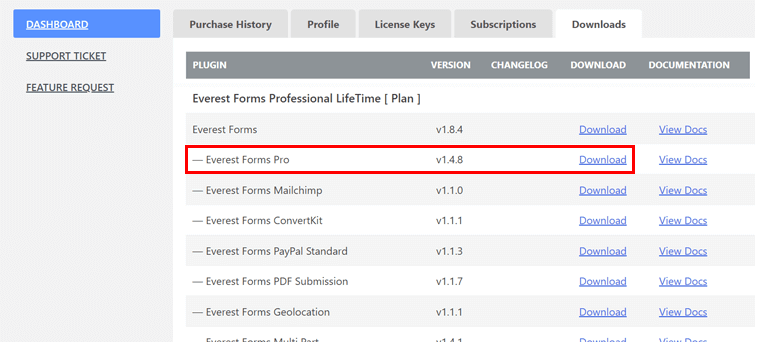
تحتوي لوحة المعلومات نفسها أيضًا على علامة تبويب مفاتيح الترخيص ، التي تحتوي على مفتاح الترخيص لقسط نماذج Everest. الآن ، انسخ المفاتيح وقم بزيارة لوحة معلومات WordPress الخاصة بك.
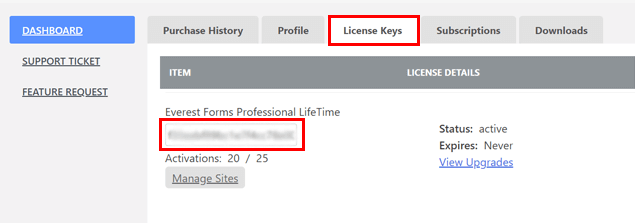
انتقل إلى الإضافات >> إضافة جديد على لوحة التحكم الخاصة بك ، وانقر على تحميل البرنامج المساعد. اختر الملف المضغوط لـ Everest Form Pro ، وانقر فوق الزر Install Now ، ثم الزر Active .
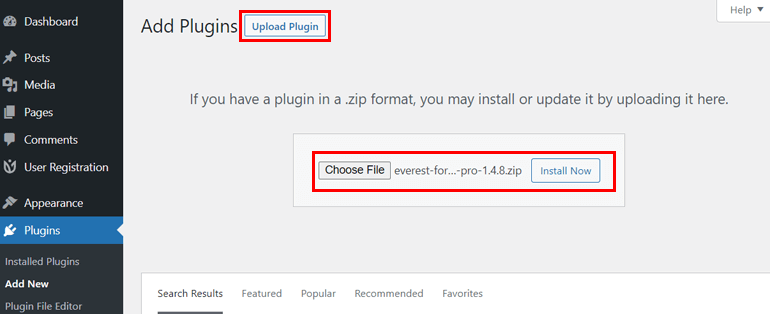
بعد ذلك ، ستحتاج إلى إدخال مفتاح الترخيص للمكون الإضافي. لذلك ، الصق مفتاح الترخيص الذي نسخته من قبل في الحقل الموجود أسفل Everest Forms (Pro) واضغط على Enter.
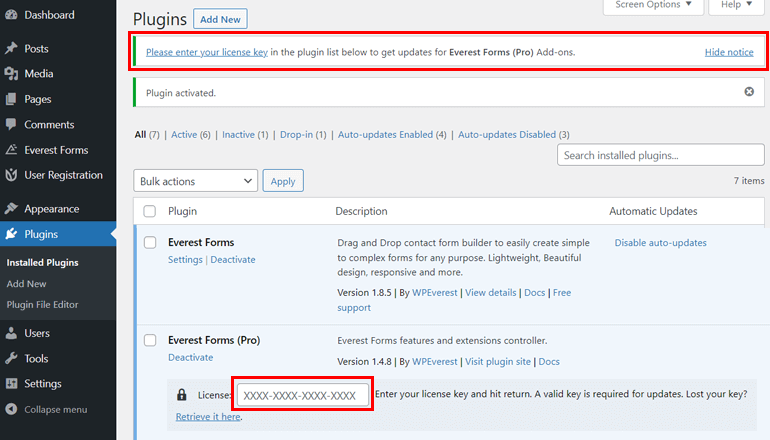
ومن ثم ، فإن موقعك يحتوي الآن على ملحقات Everest Forms و Everest Forms (Pro).
الخطوة 3: تثبيت وتفعيل الوظيفة الإضافية لتقييد النموذج
لنقم الآن بتثبيت الوظيفة الإضافية "تقييد النموذج" وتنشيطها. للقيام بذلك ، انتقل إلى Everest Forms >> الإضافات من لوحة معلومات موقع WordPress الخاص بك.
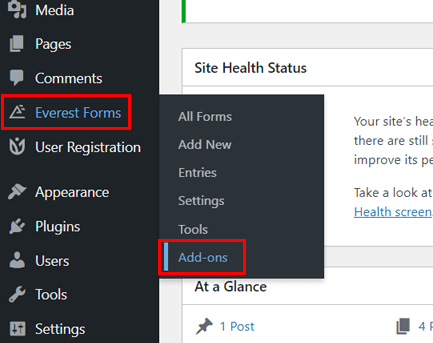
نظرًا لأنه يوجهك إلى الصفحة التي تحتوي على الوظائف الإضافية لـ Everest Forms ، قم بالتمرير لأسفل للعثور على الوظيفة الإضافية لتقييد النموذج . عندما ترى الوظيفة الإضافية ، انقر فوق الزر " تثبيت الملحق " ثم الزر " تنشيط ".
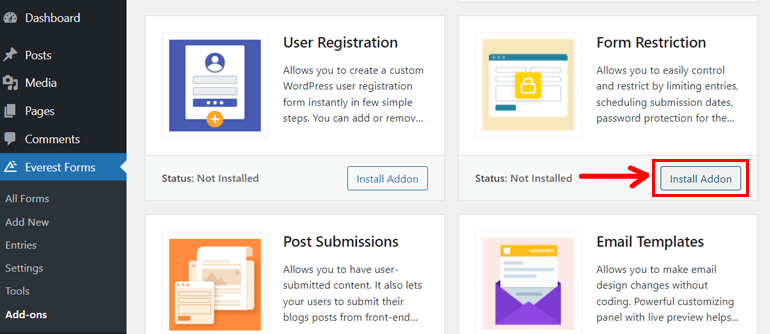
الآن لديك كل ما تحتاجه لتقييد إدخالات النموذج في WordPress.
الخطوة 4: قم بإنشاء نموذج WordPress جديد
الآن ، دعنا ننشئ نموذج اتصال مخصصًا جديدًا باستخدام نماذج Everest لتقييد عمليات إرسال النماذج له. إذا كان لديك بالفعل نموذج مخصص جاهز للاستخدام ، يمكنك استخدام نفس النموذج. إذا كنت بحاجة إلى نموذج جديد ، فانتقل إلى Everest Forms >> Add New.
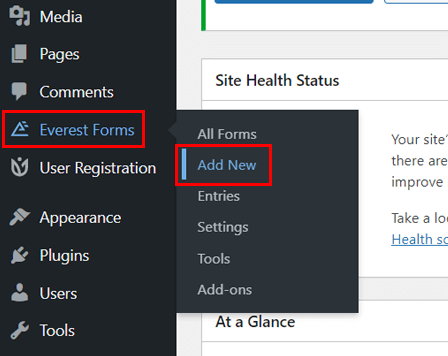
هنا ، سترى عدد القوالب التي يمكنك استخدامها لإنشاء أنواع مختلفة من النماذج.

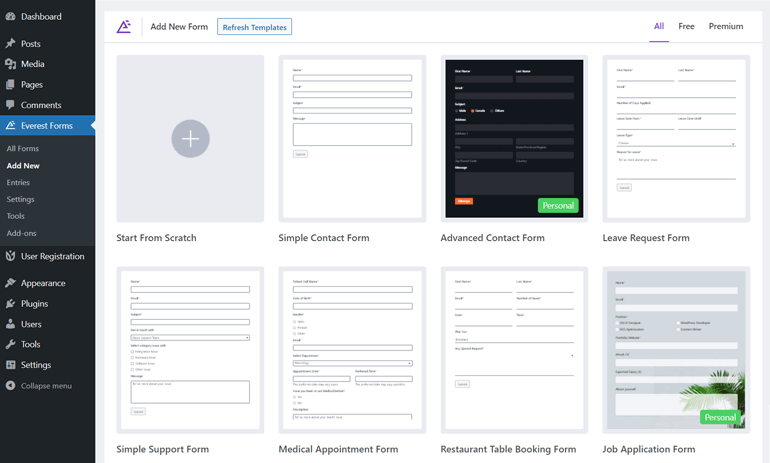
لكن في الوقت الحالي ، نقوم ببناء نموذج جديد من الصفر. لذلك ، انقر فوق ابدأ من الصفر .
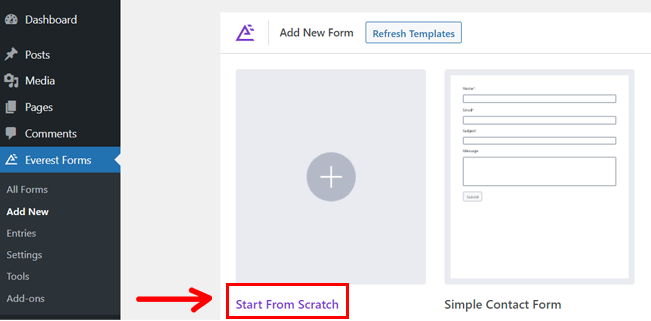
أيضًا ، أعط اسمًا مناسبًا للنموذج.
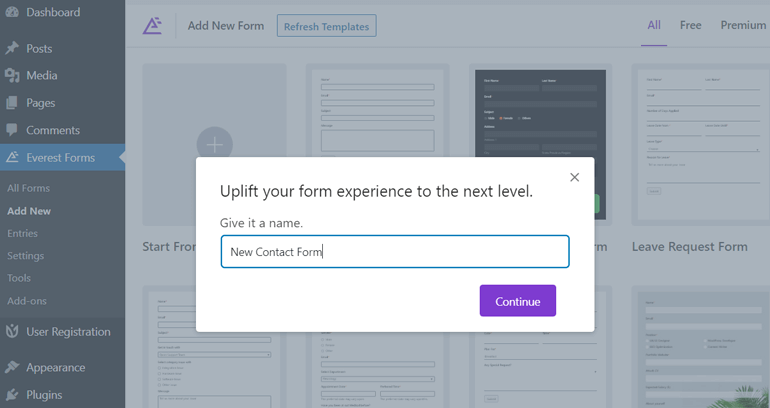
الآن ، ابدأ في إضافة حقول النموذج من اليسار إلى اليمين في النموذج الخاص بك عن طريق سحب الحقول وإفلاتها.
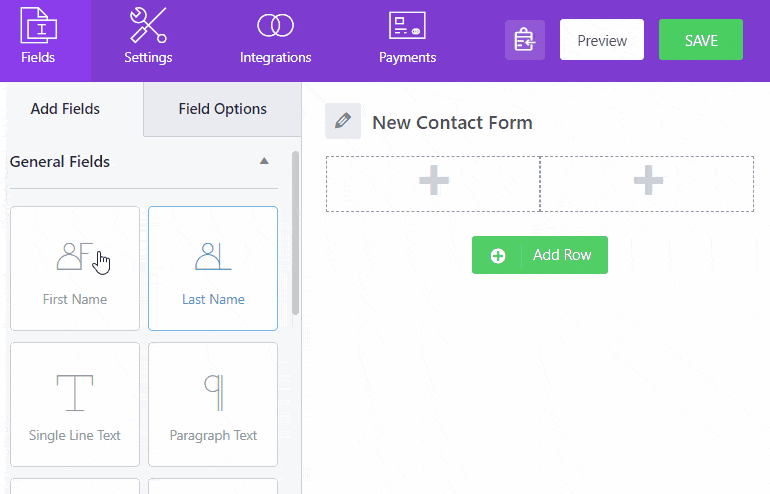
يرجى قراءة مقالتنا حول كيفية إضافة نموذج اتصال في WordPress للحصول على دليل مفصل. عندما تقوم بإنشاء نموذج اتصال بنجاح بعد البرنامج التعليمي ، يمكنك الانتقال إلى الخطوة التالية.
الخطوة 5: تعيين حد إدخالات نموذج WordPress
لتعيين حد إدخال النموذج ، انتقل إلى علامة التبويب " الإعدادات " ثم انقر فوق " تقييد النموذج".
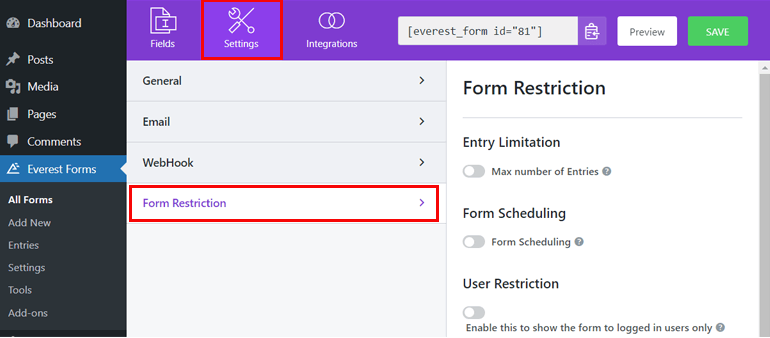
تحتوي ميزة تقييد النموذج على خمسة خيارات كما هو موضح أدناه:
أنا. قيود الدخول
لتعيين العدد الإجمالي لعمليات إرسال النماذج ، قم بتمكين الحد الأقصى لعدد الإدخالات الخيار. من هنا ، يمكنك اختيار عدد الإدخالات التي تريد تلقيها في اليوم أو الأسبوع أو الشهر أو السنة أو في المجموع ؛ استخدم القائمة المنسدلة وحدد اختيارك.
انقر فوق علامة "-" لتقليل عدد إدخالات النموذج وعلامة "+" لزيادة عدد الإدخالات.
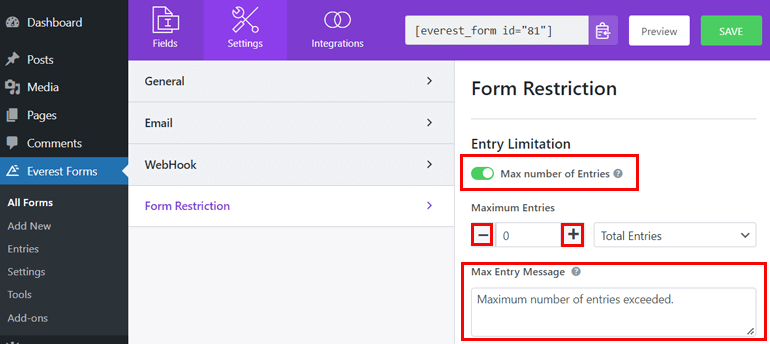
في نفس الوقت ، يمكنك أيضًا تحرير Max Entry Message للنموذج. يتم عرض الرسالة للمستخدمين عندما يتجاوز عدد إدخالات النموذج الحد الأقصى المحدد.
ثانيا. جدولة النموذج
يسمح لك بتحديد نطاق التاريخ والوقت الذي يمكن للمستخدمين خلاله إرسال النماذج الخاصة بهم. يمكنك ببساطة اختيار تاريخ البدء وتاريخ الانتهاء لتقديم النموذج.
يتيح لك الخيار أيضًا اختيار أيام محددة يمكن للمستخدم فيها إرسال النموذج.
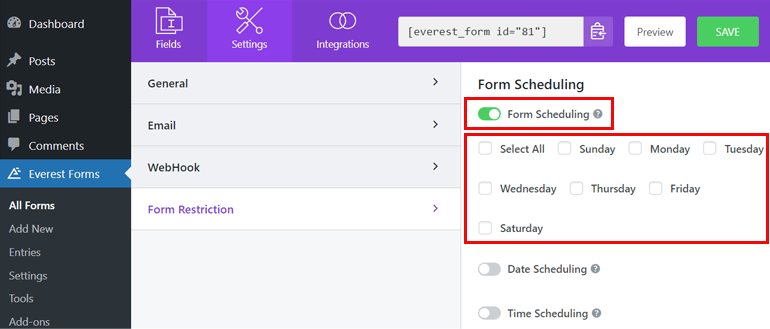
لجدولة عمليات إرسال النموذج لتاريخ ونطاق زمني محددين ، يمكنك تخصيص الخيارات التالية:
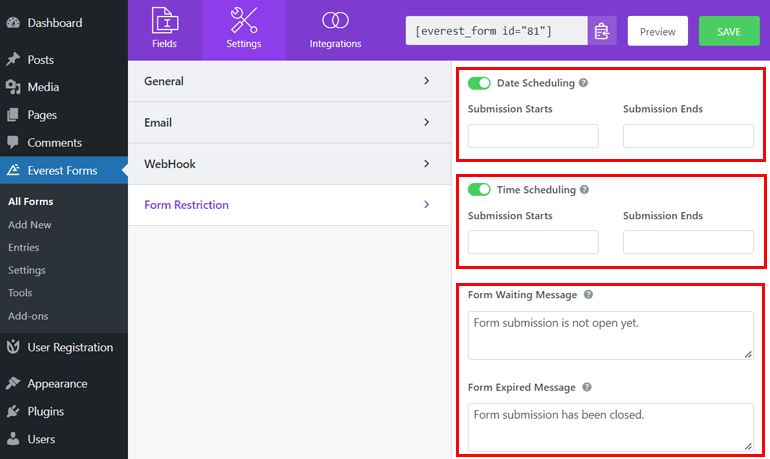
- يبدأ التقديم : اختر التاريخ الذي تريد أن يرسل فيه المستخدم النموذج . أثناء النقر فوق المساحة الفارغة ، ينبثق تقويم حيث يمكنك اختيار التاريخ.
- انتهاء التقديم : اختر تاريخ الانتهاء لإرسال النموذج حتى لا يتمكن المستخدمون من إرسال النموذج بعد الموعد النهائي.
- جدولة الوقت: تتيح لك ضبط الوقت لبدء وإنهاء تقديم النموذج. كما هو مذكور أعلاه ، يتيح لك النقر فوق المساحة الفارغة تعيين الساعات والدقائق.
- رسالة انتظار النموذج: هنا ، يمكنك إضافة الرسالة التي يتم عرضها عندما يكون المستخدم مبكرًا جدًا لإرسال النموذج أو يقوم المستخدم بإرسال النموذج قبل بدء الإرسال.
- رسالة انتهاء صلاحية النموذج: يمكنك تعيين رسالة انتهاء صلاحية النموذج من هنا ، والتي يتم عرضها عندما يرسل المستخدم النموذج بعد تاريخ انتهاء الإرسال.
ثالثا. تقييد المستخدم
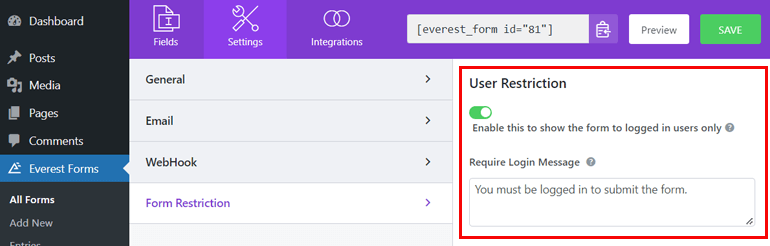
يتيح لك تمكين هذا الخيار إظهار النموذج للمستخدمين الذين قاموا بتسجيل الدخول فقط. يمكنك أيضًا تعيين الرسالة في طلب رسالة تسجيل الدخول لإعلام المستخدمين بضرورة تسجيل الدخول للوصول إلى النموذج.
رابعا. تقييد كلمة المرور
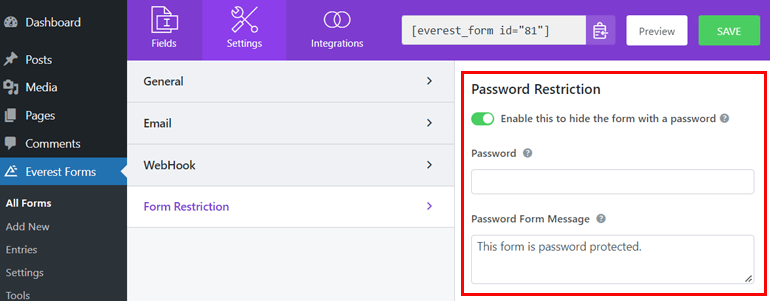
يسمح لك تقييد كلمة المرور بتقييد عمليات إرسال النموذج بكلمة مرور حتى يتمكن المستخدمون الذين لديهم كلمات مرور فقط من إرسال النموذج. يحتوي على العناصر التالية:
- كلمة المرور: هنا ، يمكنك إضافة كلمة المرور إلى النموذج الخاص بك.
- رسالة نموذج كلمة المرور: لإعلام المستخدم بأن النموذج محمي بكلمة مرور ، يمكنك إضافة الرسالة في هذا الحقل.
v. تقديم النموذج
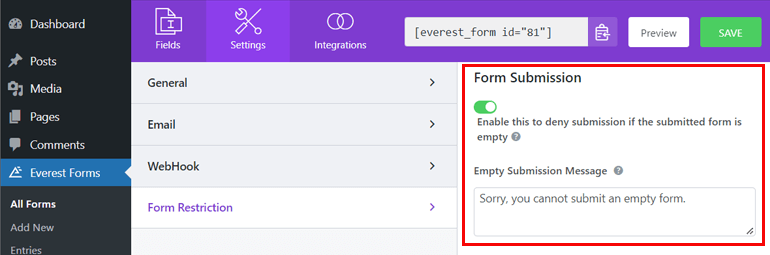
يتيح لك هذا الخيار رفض إرسال النموذج عندما يرسل المستخدم نموذجًا فارغًا. يحتوي أيضًا على خيار إفراغ رسالة الإرسال حيث يمكنك إضافة الرسالة لعرضها عندما يرسل المستخدم نموذجًا فارغًا.
السادس. تقييد النموذج حسب البلد
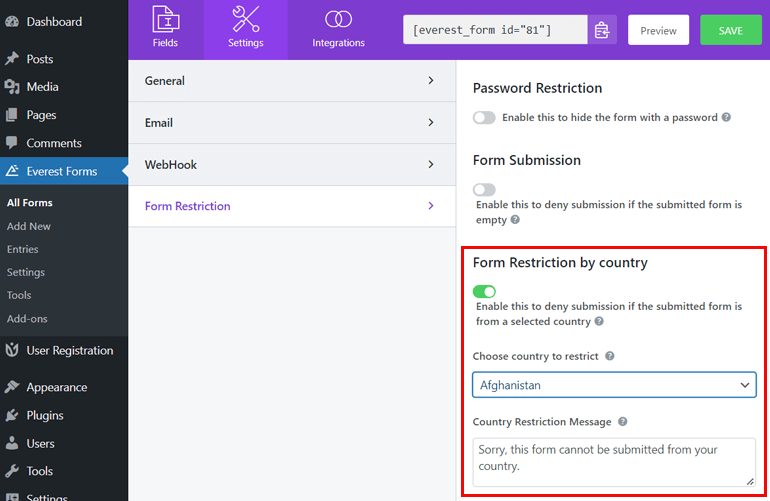
يمكنك حتى تقييد المستخدمين من إرسال النموذج من بلدان معينة بهذه الميزة. بمجرد تمكين تقييد النموذج حسب البلد ، فإنه يعرض لك أيضًا الخيارات التالية:
- اختر الدولة المراد تقييدها: باستخدام القائمة المنسدلة ، يمكنك تحديد المقاطعة التي لا تريد إرسال النموذج منها.
- رسالة تقييد البلد: يمكنك تعيين رسالة تقييد البلد من هنا والتي يتم عرضها عندما يحاول مستخدم من بلد مقيد إرسال النموذج.
بعد تخصيص جميع الخيارات المتاحة للوظيفة الإضافية " تقييد النموذج " ، احفظ النموذج وتابع.
الخطوة 6: انشر نموذج WordPress على موقع الويب الخاص بك
نظرًا لأنك أكملت إعداد النموذج مع جميع قيود النموذج اللازمة ، فقد حان الوقت لنشر النموذج على موقعك. لذلك ، افتح الصفحة أو انشر حيث تريد إضافة نموذج الاتصال.
تفتح الصفحة أو المنشور في محرر Gutenberg حيث سترى رمز أداة إدراج الحظر [+] .
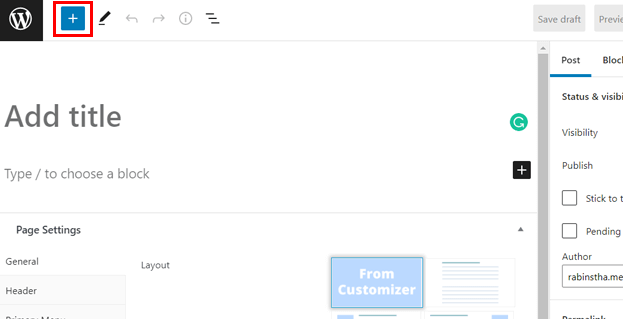
انقر فوق الرمز وابحث عن كتلة Everest Forms ، وحدد الكتلة.
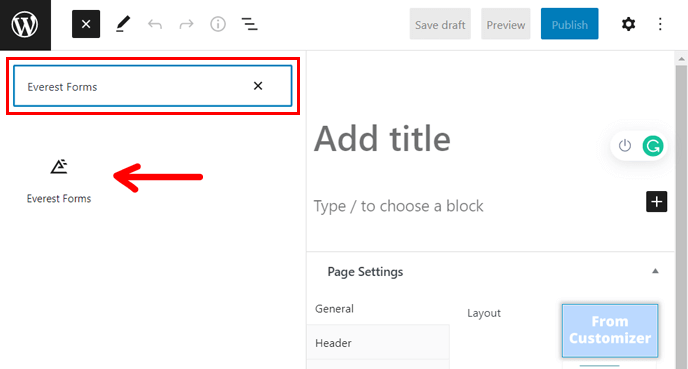
باستخدام القائمة المنسدلة كتلة Everest Forms ، حدد النموذج المخصص بحد الإرسال الذي أنشأته للتو.
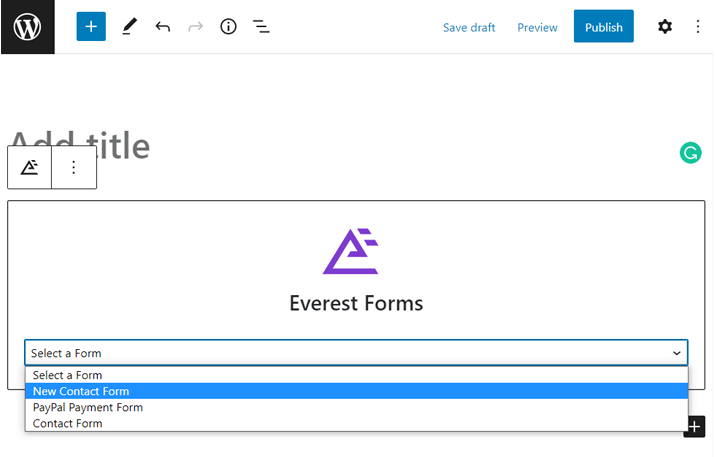
يمكنك الآن إعطاء عنوان مناسب للصفحة أو المنشور. بعد ذلك ، يمكنك معاينة النموذج بالنقر فوق الزر معاينة .
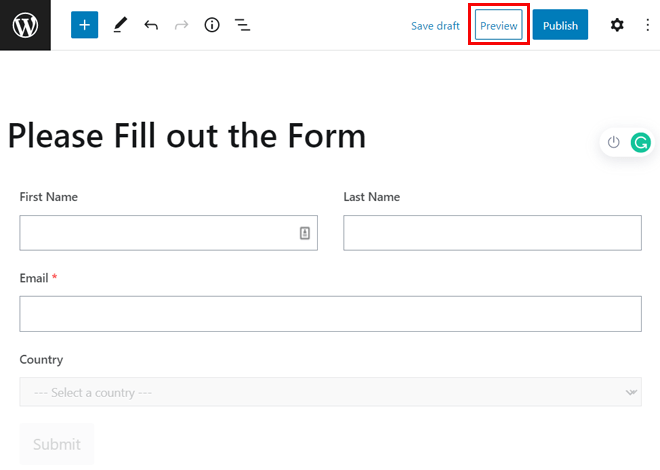
إذا وجدت كل شيء على ما يرام ، فاضغط على الزر نشر للسماح للنموذج بالعرض على صفحتك أو منشورك.
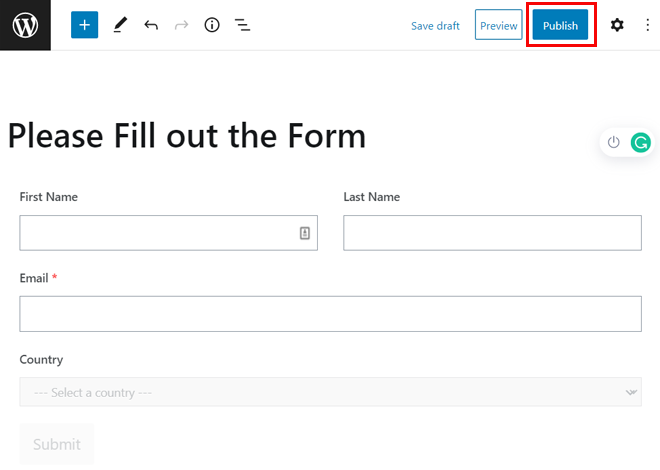
قم بتغليفه!
هذا يلخص دليلنا حول كيفية تحديد عدد الردود في نماذج WordPress. نحن على ثقة من أنه يمكنك الآن تقييد عمليات إرسال النماذج في WordPress دون صعوبات.
ولكن مرة أخرى ، إذا قررت استخدام أشكال Everest ، فإن نصف المشاحنات تنتهي عند هذا الحد. كما أن لديها فريق دعم نشط يوفر دعمًا متميزًا لمستخدميه في أي وقت.
إلى جانب استخدام نماذج Everest لتقييد عمليات إرسال النماذج في WordPress ، يمكنك أيضًا استخدامها لتخصيص نموذج الاتصال الخاص بك ، وإيقاف البريد العشوائي في نموذج الاتصال ، والمزيد.
يمكنك استكشاف المزيد حول WordPress من صفحة المدونة الخاصة بنا إذا كان لديك بعض الوقت. يمكنك أيضًا متابعتنا على Twitter و Facebook للحصول على تحديثات منتظمة حول المنشورات الجديدة.
